- Autor Lauren Nevill [email protected].
- Public 2024-01-11 01:06.
- Última modificación 2025-01-23 15:18.
Llamadas, videollamadas, mensajería instantánea e intercambio de archivos con otros usuarios, estén donde estén. Todo esto lo proporciona el programa Skype. Para simplificar y mejorar el proceso de comunicación, se utilizan varios tipos diferentes de estado de la red, que son controlados por el usuario en función de sus necesidades.
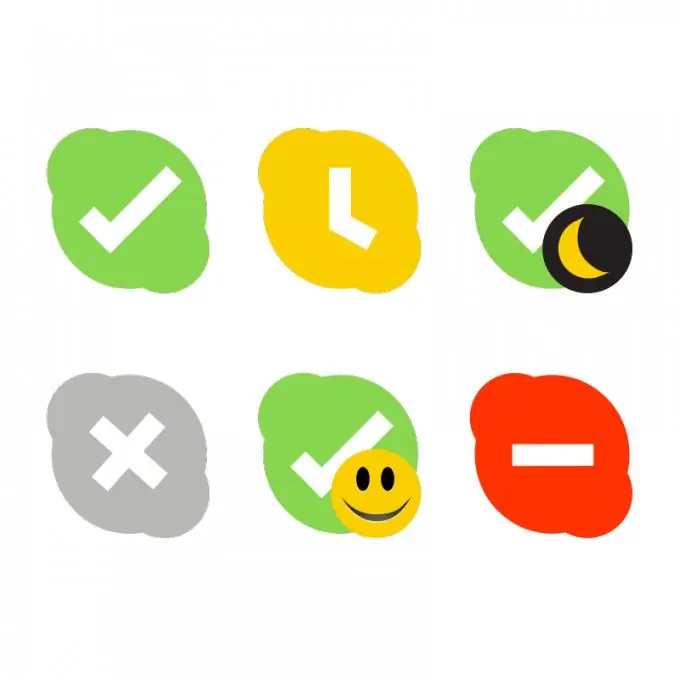
Necesario
- 1. Conexión a Internet
- 2. Programa de Skype
Instrucciones
Paso 1
Debe iniciar la aplicación Skype e iniciar sesión en el sistema ingresando su nombre de usuario y contraseña en las líneas correspondientes de la ventana que se abre.
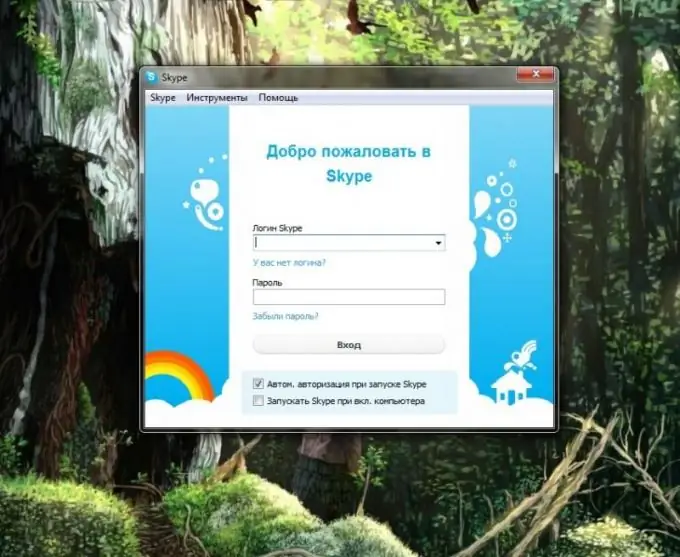
Paso 2
Después de iniciar sesión, en la página principal en la parte superior hay pestañas: Skype, Contactos, Conversaciones, Llamadas, etc. Debe seleccionar la primera pestaña y hacer clic en ella con el botón izquierdo del mouse.
A continuación, mueva el cursor del ratón sobre el texto "Estado de la red" y en la ventana que aparece, seleccione el estado que más le convenga.
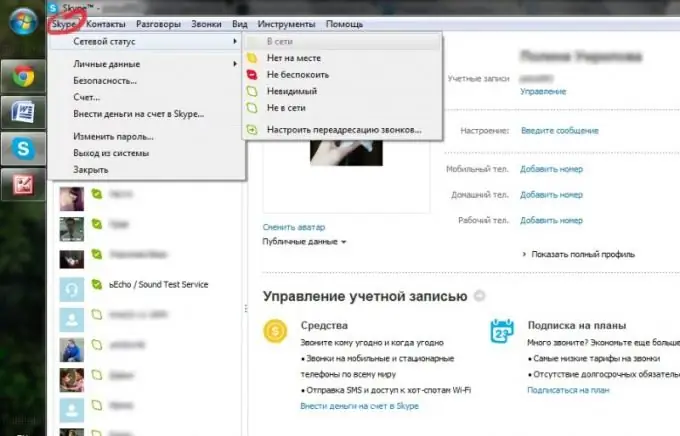
Paso 3
El procedimiento para borrar el estado anterior y cambiarlo a otro se puede realizar de forma simplificada. Por lo tanto, debe hacer clic en el ícono de Skype ubicado debajo de la pestaña del mismo nombre en la esquina superior izquierda de la ventana principal.
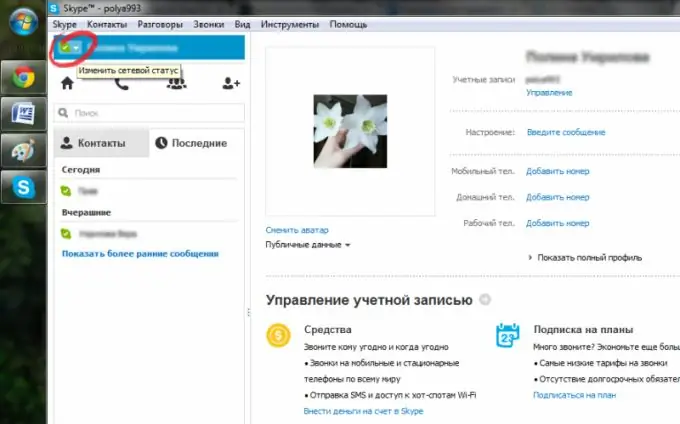
Paso 4
Después de eso, se abrirá una pestaña con posibles estados: "En línea" (puedes enviar y recibir mensajes y llamadas libremente), "Ausente" (permite que la lista de tus contactos sepa que no estás), "No molestar" (usted no recibirá notificaciones sobre llamadas entrantes y chats), "Invisible" (su lista de contactos mostrará que está desconectado, pero puede enviar y recibir mensajes y llamadas), "Desconectado" (las llamadas y chats no están disponibles)
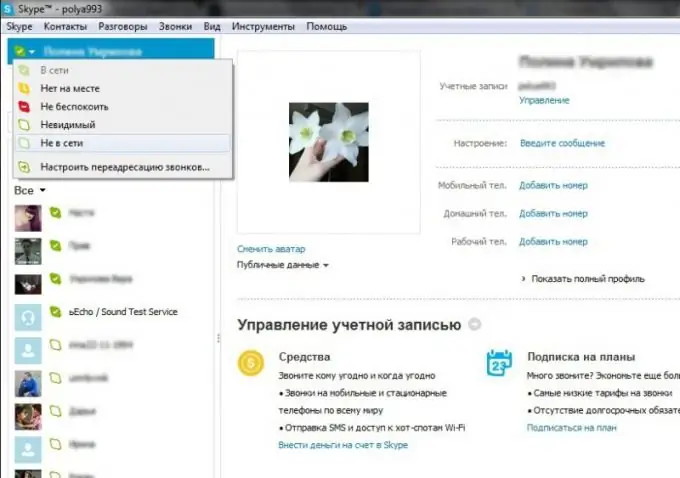
Paso 5
Si está utilizando la aplicación móvil, puede cambiar el estado abriendo la pestaña en forma de un icono de Skype ubicado en la esquina superior derecha junto al botón de salida.






